Thông báo: Download 4 khóa học Python từ cơ bản đến nâng cao tại đây.
Cách sử dụng lớp QTreeWidget của PyQt
Trong bài viết này, bạn sẽ tìm hiểu cách sử dụng lớp QTreeWidget của PyQt để tạo một widget hiển thị dữ liệu theo dạng cây với cấu trúc phân cấp. Lớp QTreeWidget cho phép bạn dễ dàng xây dựng các cây dữ liệu có mối quan hệ cha-con, giúp hiển thị và quản lý thông tin một cách trực quan hơn. Qua các ví dụ chi tiết, bạn sẽ học cách thiết lập số lượng cột, tiêu đề cho các cột, thêm các mục vào cây, và thiết lập các mối quan hệ giữa các mục, từ đó tạo ra một giao diện người dùng dễ thao tác và quản lý dữ liệu hiệu quả.

Giới thiệu về lớp QTreeWidget trong PyQt
Lớp QTreeWidget cho phép bạn tạo một widget dạng cây bao gồm các mục (items). Các mục trong cây có mối quan hệ cha/con. Lớp QTreeWidgetItem đại diện cho từng mục trong cây.
Để tạo một widget dạng cây, bạn thực hiện các bước sau:
Đầu tiên, tạo một đối tượng QTreeWidget:
Bài viết này được đăng tại [free tuts .net]
tree = QTreeWidget(parent)
Tham số parent là widget cha hoặc cửa sổ chính.
Tiếp theo, thiết lập số lượng cột cho cây bằng phương thức setColumnCount():
tree.setColumnCount(column_count)
Sau đó, đặt tiêu đề cho các cột của widget cây bằng phương thức setHeaderLabels():
tree.setHeaderLabels(headers)
Tiếp theo, tạo một đối tượng QTreeWidgetItem và thiết lập văn bản cho từng mục:
item = QTreeWidgetItem(tree) item.setText(column_index, item_text)
Tham số đầu tiên của phương thức setText() là chỉ số cột (bắt đầu từ 0) và tham số thứ hai là văn bản của mục.
Bạn cũng có thể thiết lập biểu tượng cho mục trong cây (tuỳ chọn):
item.setIcon(column_index, QIcon(icon_path))
Để thêm một mục làm con của một mục khác, bạn sử dụng phương thức addChild() của lớp QTreeWidgetItem:
item.addChild(child_item)
Ví dụ về QTreeWidget trong PyQt
Chúng ta sẽ phát triển một chương trình đơn giản để hiển thị các phòng ban và nhân viên của các phòng ban đó bằng cách sử dụng QTreeWidget.
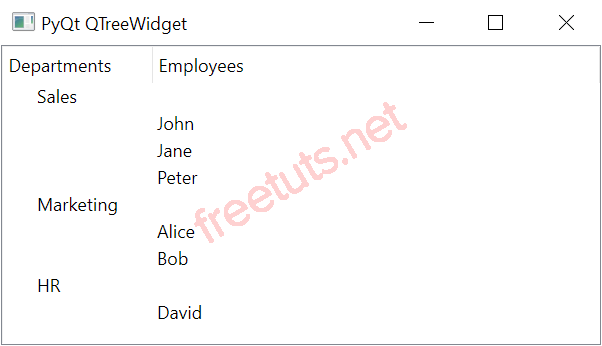
Đây là chương trình:
import sys
from PyQt6.QtWidgets import QApplication, QMainWindow, QTreeWidget, QTreeWidgetItem
from PyQt6.QtCore import Qt, QSize
from PyQt6.QtGui import QIcon, QAction
class MainWindow(QMainWindow):
def __init__(self, *args, **kwargs):
super().__init__(*args, **kwargs)
self.setWindowTitle('PyQt QTreeWidget')
self.setGeometry(100, 100, 400, 200)
# Tạo cây
tree = QTreeWidget(self)
tree.setColumnCount(2)
tree.setHeaderLabels(['Phòng Ban', 'Nhân Viên'])
# Dữ liệu phòng ban và nhân viên
departments = ['Sales', 'Marketing', 'HR']
employees = {
'Sales': ['John', 'Jane', 'Peter'],
'Marketing': ['Alice', 'Bob'],
'HR': ['David'],
}
# Thêm dữ liệu vào cây
for department in departments:
department_item = QTreeWidgetItem(tree)
department_item.setText(0, department)
# Thêm nhân viên làm con của phòng ban
for employee in employees[department]:
employee_item = QTreeWidgetItem(tree)
employee_item.setText(1, employee)
department_item.addChild(employee_item)
# Đặt cây vào cửa sổ chính
self.setCentralWidget(tree)
if __name__ == '__main__':
app = QApplication(sys.argv)
window = MainWindow()
window.show()
sys.exit(app.exec())
Cách hoạt động
Đầu tiên, tạo một QTreeWidget mới, cấu hình số lượng cột và thiết lập tiêu đề cho các cột:
tree = QTreeWidget(self) tree.setColumnCount(2) tree.setHeaderLabels(['Phòng Ban', 'Nhân Viên'])
Tiếp theo, chuẩn bị dữ liệu để hiển thị trên widget dạng cây:
departments = ['Sales', 'Marketing', 'HR']
employees = {
'Sales': ['John', 'Jane', 'Peter'],
'Marketing': ['Alice', 'Bob'],
'HR': ['David'],
}
Sau đó, thêm các phòng ban vào cột đầu tiên của cây. Đối với mỗi phòng ban, thêm các nhân viên vào cột thứ hai và đặt chúng làm các mục con của phòng ban:
for department in departments:
department_item = QTreeWidgetItem(tree)
department_item.setText(0, department)
# Thêm các nhân viên
for employee in employees[department]:
employee_item = QTreeWidgetItem(tree)
employee_item.setText(1, employee)
department_item.addChild(employee_item)
Cuối cùng, đặt widget cây làm widget trung tâm của cửa sổ chính:
self.setCentralWidget(tree)
Kết bài
Qua bài viết này, bạn đã học cách sử dụng lớp QTreeWidget để tạo một widget dạng cây, cho phép hiển thị dữ liệu theo cấu trúc phân cấp trong ứng dụng PyQt. Việc sử dụng các phương thức như setColumnCount() để thiết lập số lượng cột, setHeaderLabels() để đặt tiêu đề cho các cột, và lớp QTreeWidgetItem để tạo các mục trong cây giúp bạn xây dựng giao diện trực quan hơn. Đồng thời, bằng cách áp dụng phương thức addChild(), bạn đã có thể thiết lập mối quan hệ cha/con giữa các mục, mang lại khả năng quản lý và hiển thị dữ liệu hiệu quả.

 Các kiểu dữ liệu trong C ( int - float - double - char ...)
Các kiểu dữ liệu trong C ( int - float - double - char ...)  Thuật toán tìm ước chung lớn nhất trong C/C++
Thuật toán tìm ước chung lớn nhất trong C/C++  Cấu trúc lệnh switch case trong C++ (có bài tập thực hành)
Cấu trúc lệnh switch case trong C++ (có bài tập thực hành)  ComboBox - ListBox trong lập trình C# winforms
ComboBox - ListBox trong lập trình C# winforms  Random trong Python: Tạo số random ngẫu nhiên
Random trong Python: Tạo số random ngẫu nhiên  Lệnh cin và cout trong C++
Lệnh cin và cout trong C++  Cách khai báo biến trong PHP, các loại biến thường gặp
Cách khai báo biến trong PHP, các loại biến thường gặp  Download và cài đặt Vertrigo Server
Download và cài đặt Vertrigo Server  Thẻ li trong HTML
Thẻ li trong HTML  Thẻ article trong HTML5
Thẻ article trong HTML5  Cấu trúc HTML5: Cách tạo template HTML5 đầu tiên
Cấu trúc HTML5: Cách tạo template HTML5 đầu tiên  Cách dùng thẻ img trong HTML và các thuộc tính của img
Cách dùng thẻ img trong HTML và các thuộc tính của img  Thẻ a trong HTML và các thuộc tính của thẻ a thường dùng
Thẻ a trong HTML và các thuộc tính của thẻ a thường dùng 